- 动态与公告
- 产品简介
- 购买指南
- 新手指引
- Demo 体验
- 视频通话(含 UI)
- 多人会议(含 UI)
- 在线直播(含 UI)
- 语音聊天室(含 UI)
- 无 UI 集成
- 高级功能
- 服务端 API
- 控制台指南
- 解决方案
- 常见问题
- 旧版文档
- 协议与策略
- TRTC 政策
- 词汇表
- 动态与公告
- 产品简介
- 购买指南
- 新手指引
- Demo 体验
- 视频通话(含 UI)
- 多人会议(含 UI)
- 在线直播(含 UI)
- 语音聊天室(含 UI)
- 无 UI 集成
- 高级功能
- 服务端 API
- 控制台指南
- 解决方案
- 常见问题
- 旧版文档
- 协议与策略
- TRTC 政策
- 词汇表
本文将介绍如何用最短的时间完成
TUIRoomKit组件的接入,跟随本文档,您将在一个小时内完成如下几个关键步骤,并最终得到一个包含完备 UI 界面的多人音视频房间功能。包括成员管理、屏幕分享、聊天、自由发言申请发言模式等功能。步骤一:开通服务
步骤二:下载 TUIRoomKit 工程代码
1. 下载 TUIRoomKit 组件代码
单击 Github , 克隆或下载 TUIRoomKit 仓库代码,Windows-Mac 目录为 Windows 工程所在目录。
2. 修改用户配置
进入 Windows-Mac 目录后,打开
utils\\usersig\\win\\GenerateTestUserSig.h文件,修改 SDKAppID 和 密钥。步骤三:配置开发环境
Windows 环境 :
Visual Studio 2015及以上集成开发环境。
QT5.9.1及以上版本的 Qt 开发库。
VS 下的 QT 开发插件 Qt Visual Studio Tools 2.2.0及以上。
最低支持系统:Windows 8.1。
请确保您的集成开发环境能够正常开发。
步骤四:配置 TUIRoomKit 工程
1. 进入 RoomKit 目录,使用 Visual Studio 打开
RoomKit.vcxproj 文件,打开 TUIRoomKit 工程。2. 配置 QT 开发设置:
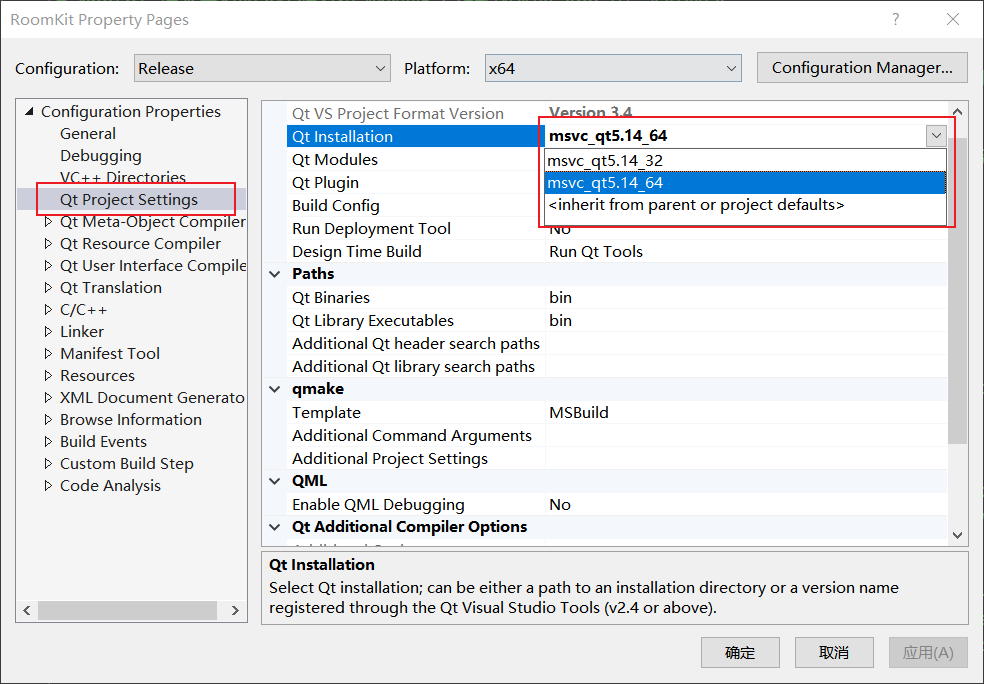
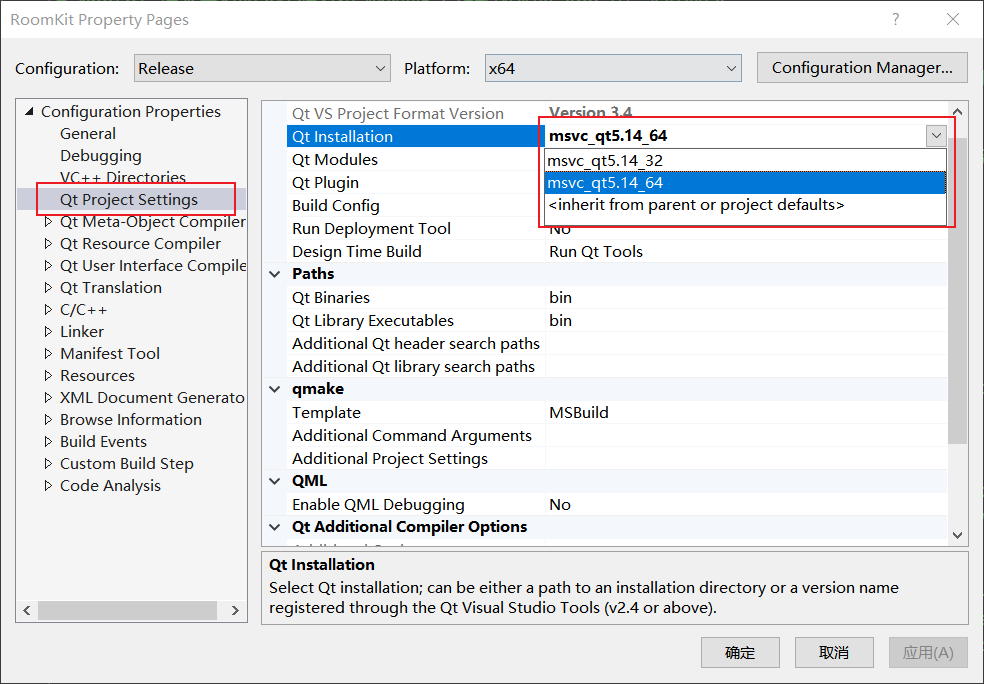
3. 编译 TUIRoomKit 工程,生成 RoomKit.exe 程序。
步骤五:外部启动 TUIRoomKit 程序
1. 打开 VS,选择 Qt Widgets Application 工程类型,创建 TestApp 工程。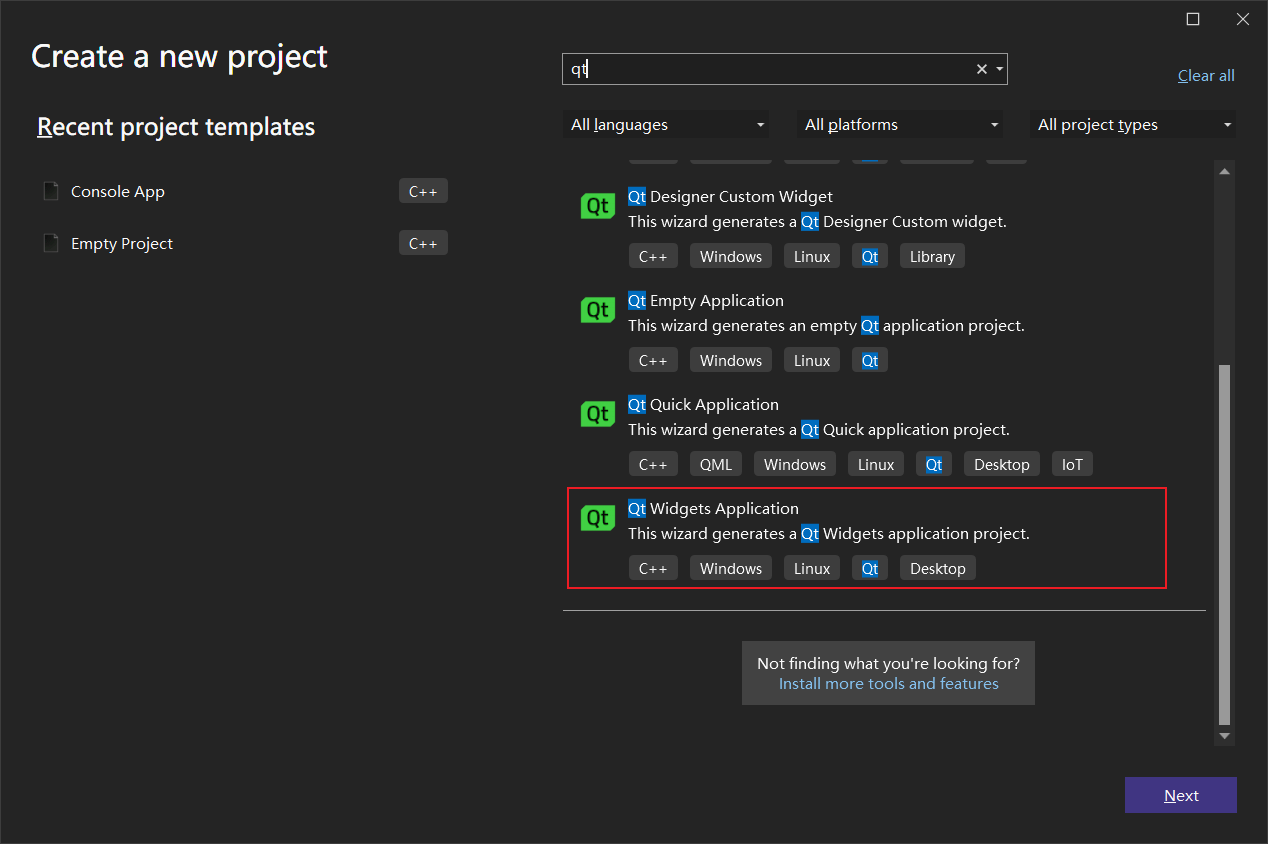
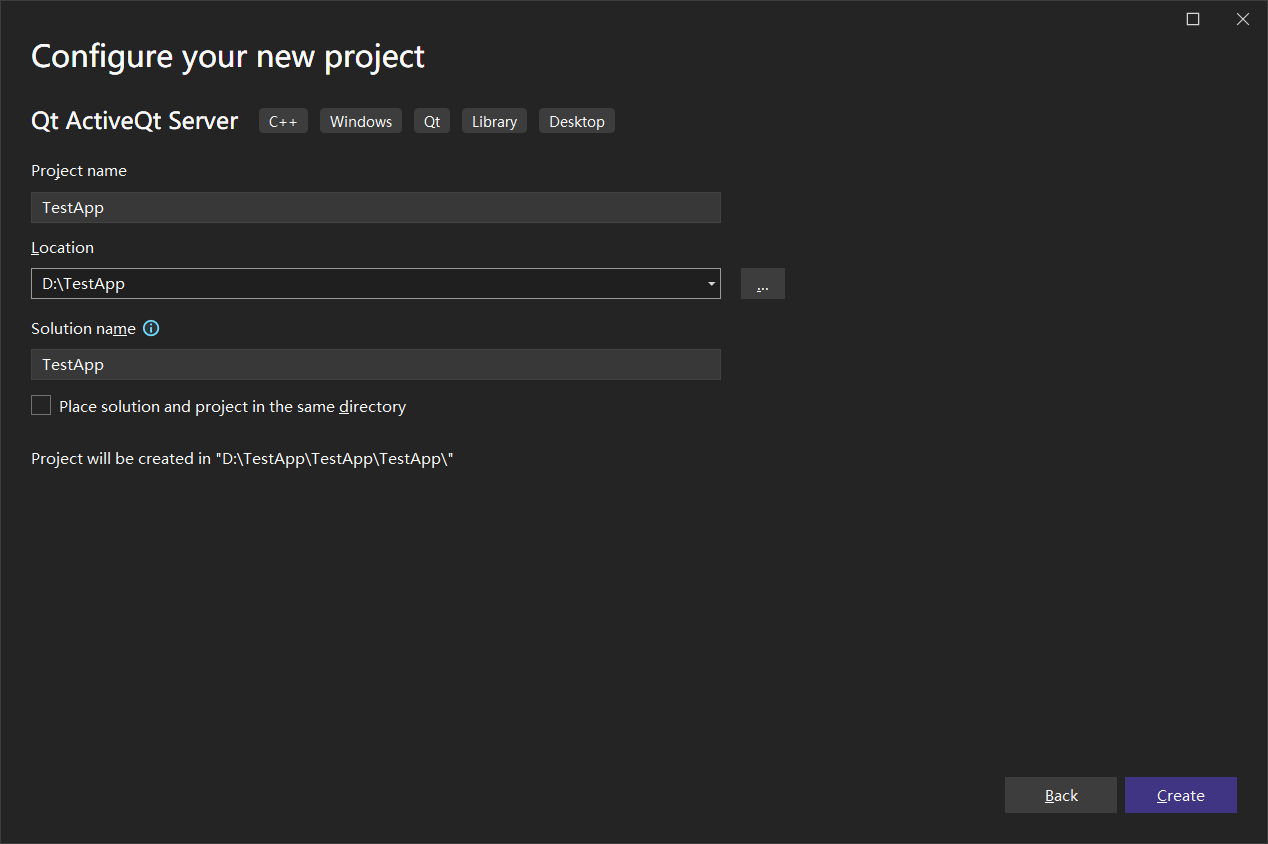
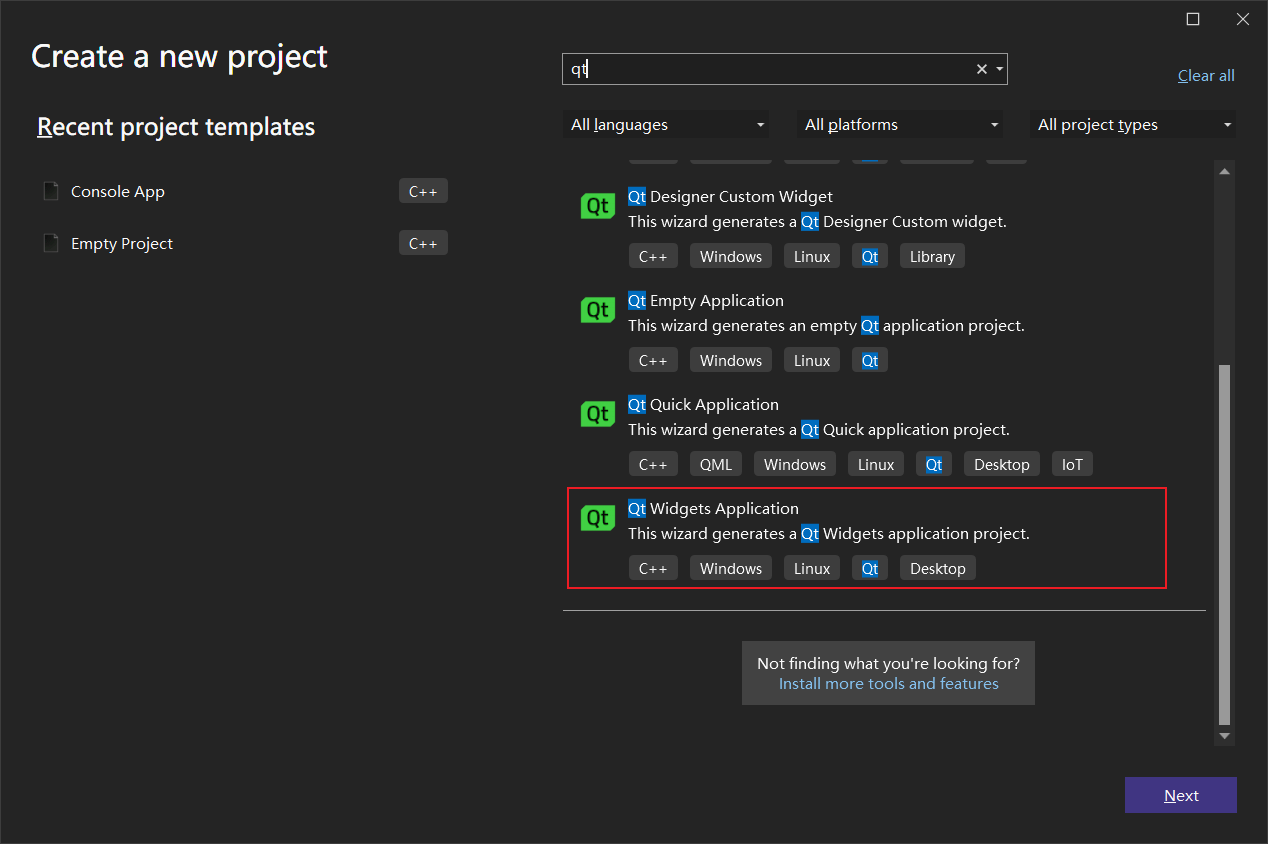
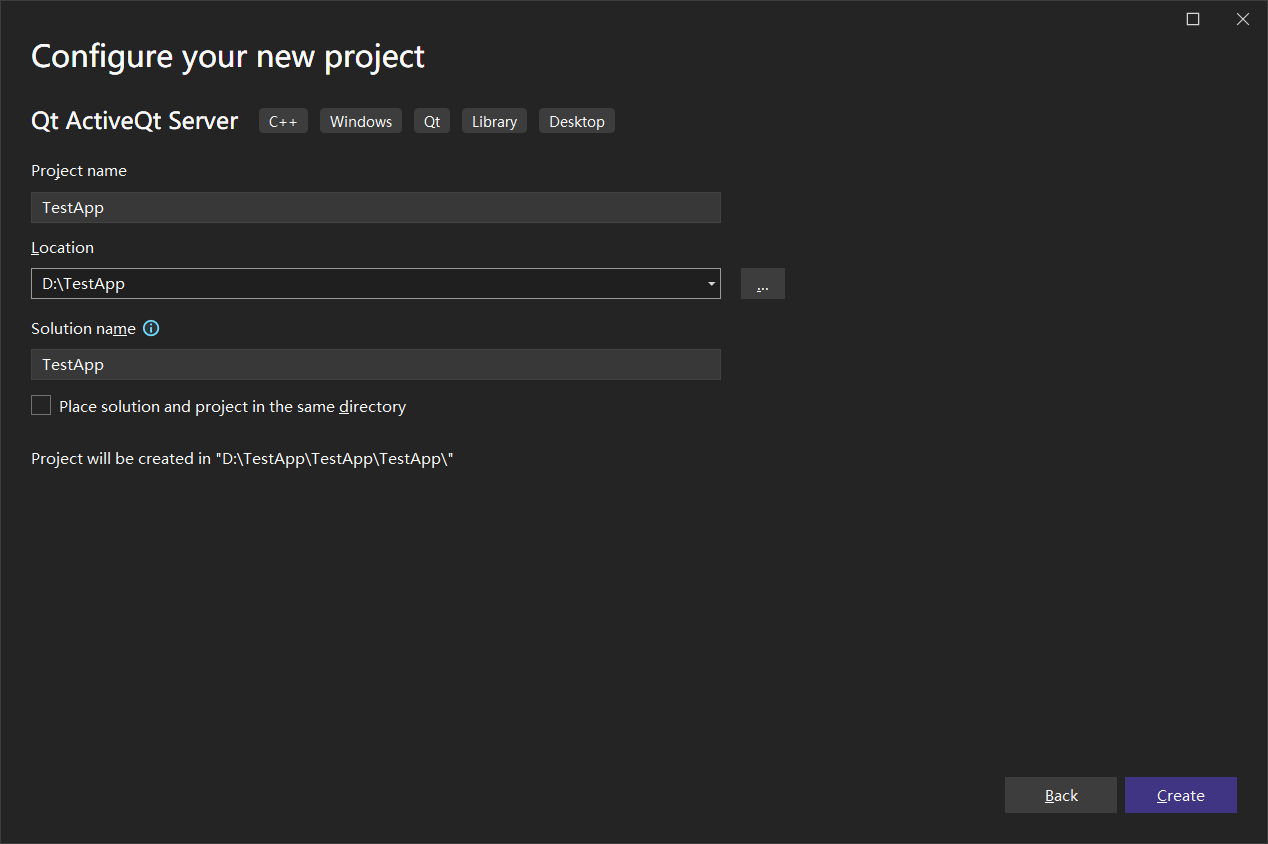
2. 编写启动进程的程序,并在合适的位置调用 LoadRoomApp 函数。
#include <QProcess>#include <QApplication>void LoadRoomApp() {QString executable_file_path = QApplication::applicationDirPath();QString app_path = executable_file_path + "/RoomKit.exe";QProcess::startDetached(app_path);}
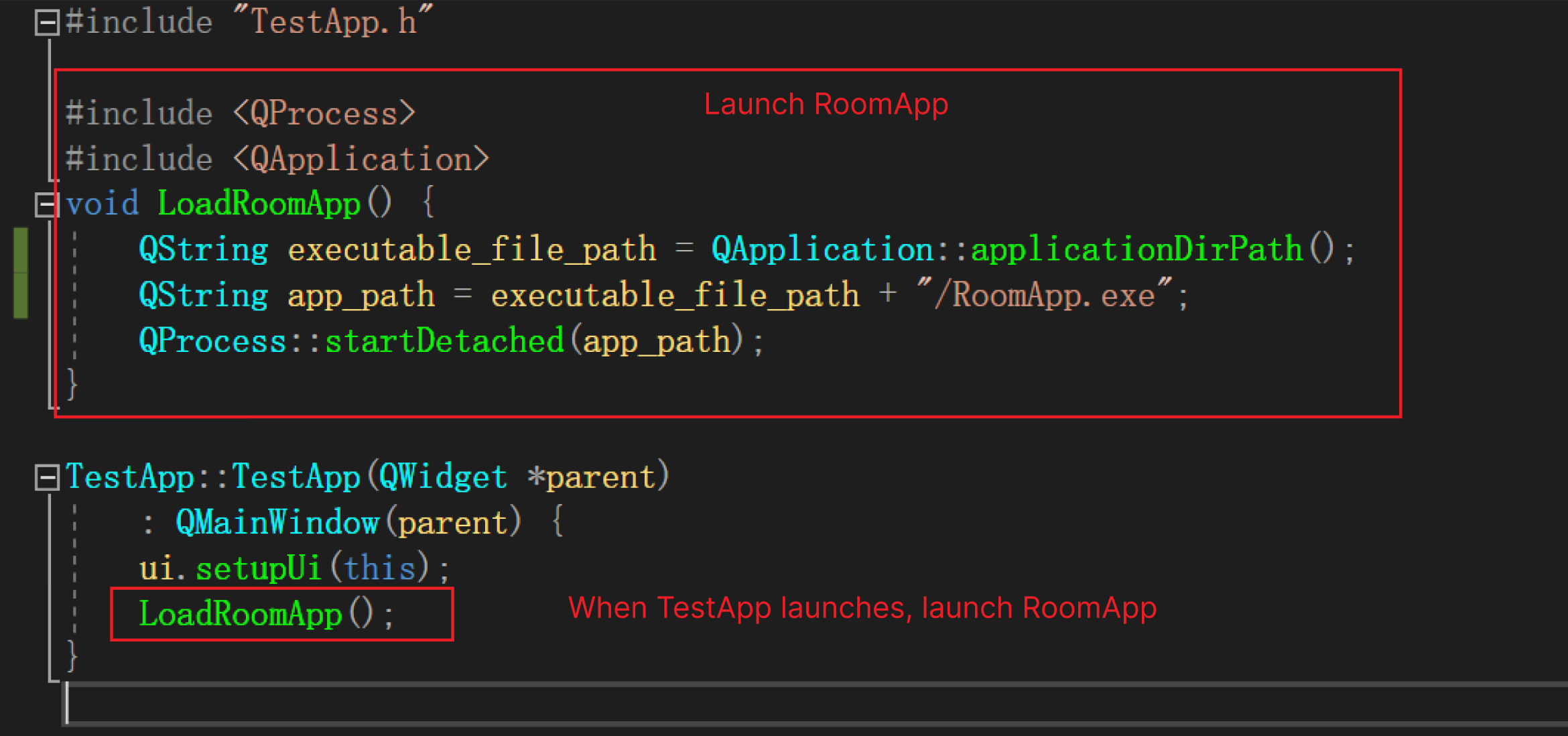
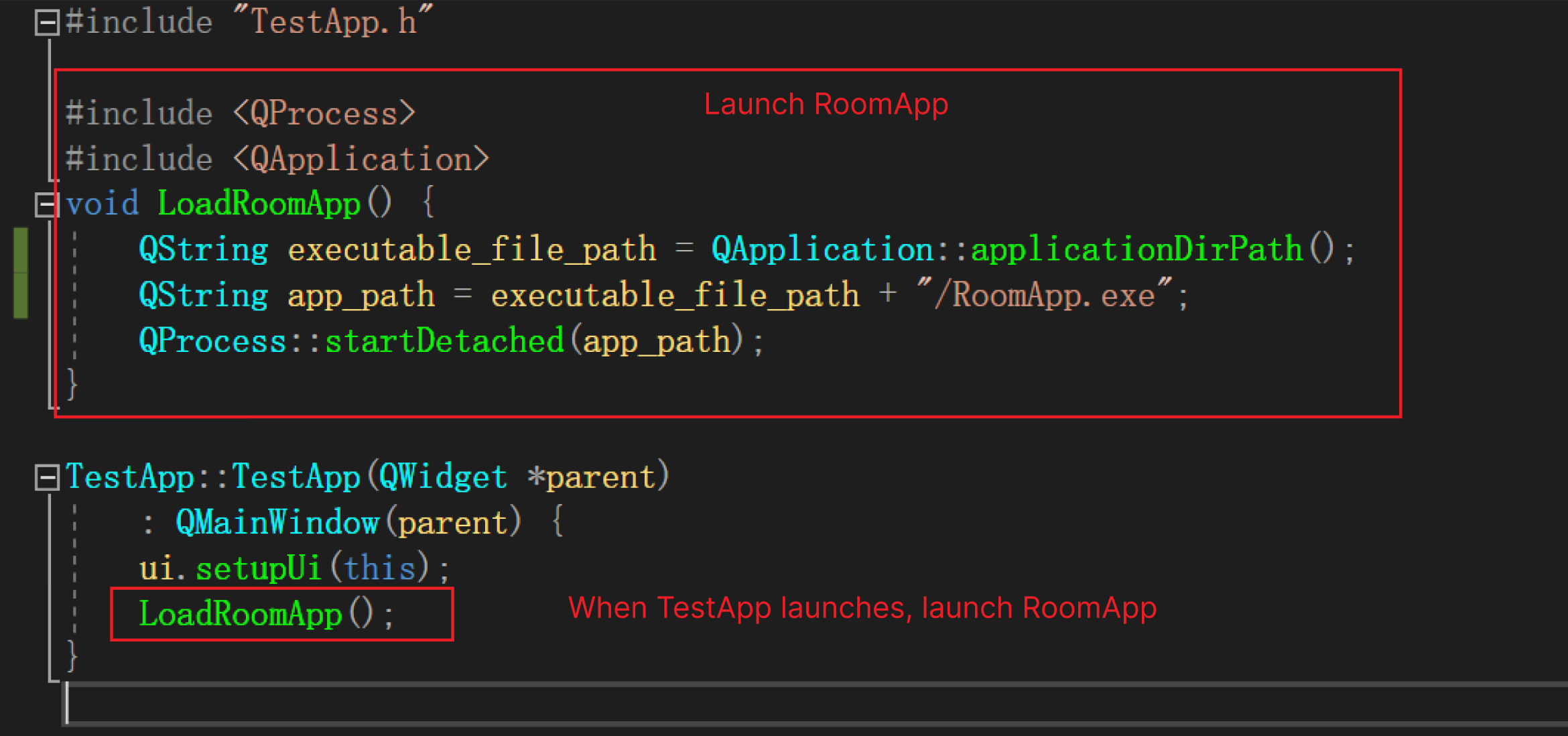
3. 编译项目,并将 RoomKit 编译的成果物复制到当前可执行程序目录,以 release x86 程序为例:
复制
TUIRoomKit\\Windows-Mac\\RoomKit\\bin\\Win32\\Release 目录下所有文件到当前程序目录下。4. 执行程序,启动 TestApp 的同时启动 RoomKit。
交流与反馈
如果有任何需要或者反馈,您可以联系:info_rtc@tencent.com。

 是
是
 否
否
本页内容是否解决了您的问题?